
Ovaj softver će održavati i pokretati upravljačke programe, čime će se zaštititi od uobičajenih računalnih pogrešaka i kvara hardvera. Provjerite sve svoje upravljačke programe u 3 jednostavna koraka:
- Preuzmite DriverFix (ovjerena datoteka za preuzimanje).
- Klik Započni skeniranje pronaći sve problematične upravljačke programe.
- Klik Ažuriranje upravljačkih programa kako biste dobili nove verzije i izbjegli kvarove u sustavu.
- DriverFix je preuzeo 0 čitatelji ovog mjeseca.
Iako new age mediji preuzimaju klasične medije, to ne znači da je TV izvan slike. Neke ekskluzivne programe i emisije možete gledati samo na staromodan način, poput vijesti uživo ili javnih emisija, omiljenih emisija. Budući da se digitalna televizija može gledati na računalu, mnogi korisnici danas traže način za gledanje televizije na sustavu Windows 10.
Korištenje računala kao televizora možda je izvrsno iskustvo, ali to uvelike ovisi o softveru / mediju koji koristite te veličini i kvaliteti vašeg zaslona. Dakle, objedinjavanje ove dvije platforme može biti pomalo ograničeno. Ipak, pokušat ćemo vam pružiti najlakši, najsigurniji i najbrži način gledanja televizije na računalu. Ilegalne web stranice za streaming ne preporučuju se točno jer je rizik velik, a kvaliteta je često sumnjiva.
Ispod biste trebali pronaći više nego dovoljno za doživljaj televizije na neprimijetan i ugodan način, kao u stara vremena kada je sve bilo barem malo jednostavnije.
Kako gledati TV na sustavu Windows 10
Tuner ili TV kartica hardverski je dio koji ćete trebati instalirati da biste gledali TV. Ovo nije baš najskuplja hardverska komponenta, jer se može naći po prilično pristupačnoj cijeni. Postavljanje je prilično jednostavno. Postavlja se u odjeljak kućišta isto kao i grafička ili zvučna kartica. Nakon što ga postavite, morat ćete nabaviti odgovarajući softver da biste pokrenuli ovaj sjajni uređaj.
Uvođenjem Windows 10, Microsoft je odustao od široko popularnog Media Center-a koji je djelovao kao draž za toliko korisnika. Pomalo nerazuman čin, ali to nije neobična pojava za divove iz Redmonda. Srećom, nakon odbacivanja Windows izvorne aplikacije pojavila su se i druga softverska rješenja. Vodeći na terenu u ovom trenutku je Kodi. Jednom uspostavljen za Xbox kao media player s otvorenim kodom, KODI je danas valjani nasljednik Media Center-a. Besplatno je, pouzdano je i jednostavno za upotrebu. Nadalje, pokazat ćemo vam kako koristiti KODI za gledanje televizije i istovremeno korištenje standardnih značajki.
- Preuzmite i instalirajte KODI za Windows. Povez za preuzimanje možete pronaći na ovome stranica.
- Spojite kabelski kabel na računalo tako što ćete ga uključiti u karticu TV prijemnika.
- Otvorite KODI.
- Ispod bočne trake kliknite Dodaci.
- Odaberite Moji dodaci.
- Otvoreni PVR klijenti.
- Pronađite odgovarajući dodatak koji odgovara vašem hardveru.
- Preuzmite i instalirajte ga.
- Sada se vratite na početni zaslon i kliknite TV.
Uz to, na računalu biste trebali moći gledati razne televizore. Možete koristiti prekrivajući prozor koji vam omogućuje gledanje televizije dok obavljate svakodnevne zadatke na računalu. Uživajte u vremenu provedenom uz televiziju i ne zaboravite podijeliti svoje iskustvo u komentarima u nastavku.
POVEZANE PRIČE KOJE TREBAJTE PROVJERITI:
- 6 najboljih softvera za podcast za korisnike Windows računala
- 5 najboljih alata za promjenu veličine slika za korisnike Windows računala
- 25 najboljih aplikacija za odabir boja za Windows 10
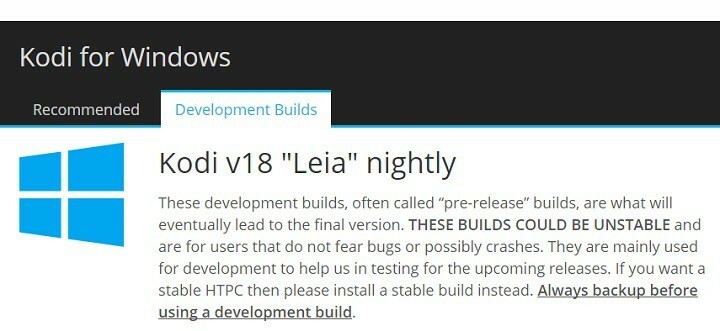
![8 najboljih Kodi kutija [Kvaliteta strujanja i izbor proračuna]](/f/0b017c47822aeafe1d303daad88398f5.jpg?width=300&height=460)
